- Autor Abigail Brown [email protected].
- Public 2023-12-17 06:49.
- Zadnja promjena 2025-01-24 12:11.
Ako ste se odlučili prebaciti s Androida na iPhone, napravili ste odličan izbor. Ali ako ste koristili Android dovoljno dugo da ste sakupili pristojan broj aplikacija i veliku glazbenu biblioteku - da ne govorimo o fotografijama, videozapisima, kontaktima i kalendarima - možda ćete imati pitanja o tome što možete prenijeti na svoj novi telefon. Srećom, možete donijeti većinu svog sadržaja i podataka, uz nekoliko značajnih iznimaka. Čitajte dalje kako biste saznali što ćete moći premjestiti na svoj novi iPhone.
Još niste kupili svoj iPhone? Upotrijebite svoj proračun, potrebe za kapacitetom pohrane i postavke hardvera kako biste vidjeli koji je iPhone najbolji za vas.
Softver: Vjerojatno vam je potreban iTunes ili prijeđite na iOS
Jedna od najvažnijih stvari koje ćete trebati je softver koji će vam pomoći da premjestite sadržaj sa svog Androida na svoj novi iPhone. Postoje dva glavna načina na koje to možete učiniti.
Možete preuzeti Appleovu aplikaciju Move to iOS iz trgovine Google Play. Ovo je Android aplikacija koja pomaže u prijenosu vaših podataka. Samo ga preuzmite i slijedite upute na zaslonu.
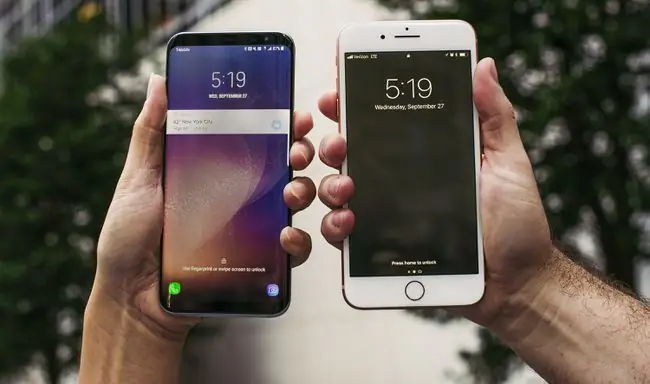
Ovisno o tome kako planirate koristiti svoj iPhone, možda ćete htjeti koristiti iTunes za prijenos podataka između svojih telefona. iTunes je nekad bio jedini način da kontrolirate sadržaj - uključujući kontakte, kalendare i aplikacije - na vašem telefonu, ali to više nije istina. Ovih dana također možete koristiti iCloud ili druge usluge u oblaku.
Ipak, iTunes je možda najlakši način za prijenos podataka. Dakle, čak i ako ne planirate zauvijek koristiti iTunes, to bi moglo biti dobro mjesto za početak promjene.iTunes možete dobiti besplatno od Applea, tako da ćete samo morati preuzeti i instalirati iTunes na Windows ili instalirati iTunes na Mac (ili na neke verzije Linuxa također).
Ako odlučite zadržati svoj Android uređaj, iTunes značajke koje rade za Android uključuju reprodukciju Apple Music sadržaja, reprodukciju iTunes glazbe i AirPlay streaming.
Donja crta
Prije prebacivanja s Androida na iPhone, ključno je napraviti sigurnosnu kopiju Android telefona na računalu. To uključuje sinkronizaciju vaše glazbe, kalendara, adresara, fotografija, videa i više. Ako koristite web-kalendar ili adresar, to vjerojatno nije potrebno, ali bolje spriječiti nego liječiti. Napravite sigurnosnu kopiju što više podataka s telefona na računalo prije pokretanja prebacivanja.
Koji sadržaj možete prenijeti s Androida na iPhone?
Vjerojatno najvažniji dio prelaska s jedne platforme pametnog telefona na drugu je osiguravanje da svi vaši podaci dolaze s vama kada se promijenite. Evo informacija o tome koji se podaci mogu, a koji ne mogu prenijeti i kako to učiniti.
Glazba: Da
Jedna od stvari do kojih je ljudima najviše stalo kada se mijenjaju jest da njihova glazba dolazi s njima. Dobra vijest je da biste u mnogim slučajevima trebali moći prenijeti svoju glazbu.
Ako je glazba na vašem telefonu DRM-free, samo dodajte glazbu u iTunes i moći ćete joj pristupiti kada svoj iPhone sinkronizirate s računalom. Ako glazba ima DRM, možda ćete morati instalirati aplikaciju da je autorizirate. Neki DRM uopće nisu podržani na iPhoneu, pa ako imate puno DRMed glazbe, možda biste trebali provjeriti prije nego što se prebacite.
Windows Media datoteke ne mogu se reproducirati na iPhoneu, stoga je najbolje dodati ih u iTunes, pretvoriti u MP3 ili AAC, a zatim ih sinkronizirati. Windows Media datoteke s DRM-om možda se uopće neće moći koristiti u iTunesu, pa ih možda nećete moći pretvoriti.
Ako dobijete svoju glazbu putem usluge strujanja kao što je Spotify, nećete se morati brinuti o gubitku glazbe (iako ćete sve pjesme koje ste spremili za izvanmrežno slušanje morati ponovo preuzeti na svoj iPhone). Samo preuzmite iPhone aplikacije za te usluge i prijavite se na svoj račun.
Fotografije i videozapisi: Da
Druga stvar koja je mnogima najvažnija su njihove fotografije i videozapisi. Definitivno ne želite izgubiti stotine ili tisuće neprocjenjivih uspomena samo zato što ste promijenili telefon. I ovdje je sinkronizacija sadržaja vašeg telefona s računalom ključna. Ako sinkronizirate fotografije s Android telefona s programom za upravljanje fotografijama na računalu, trebali biste ih moći premjestiti na svoj novi iPhone.
Ako imate Mac, samo sinkronizirajte slike s unaprijed instaliranim programom Photos (ili ih kopirajte na svoje računalo, a zatim ih uvezite u Photos) i sve će biti u redu. U sustavu Windows postoji niz dostupnih programa za upravljanje fotografijama. Najbolje je potražiti onaj koji se reklamira kao mogućnost sinkronizacije s iPhoneom ili iTunesom.
Ako koristite web-mjesta za pohranu i dijeljenje fotografija na mreži kao što su Flickr, Google Photos ili Instagram, vaše će fotografije tamo i dalje biti na vašem računu. Možete li sinkronizirati fotografije sa svog mrežnog računa s telefonom ovisi o značajkama mrežne usluge.
Aplikacije: Vrsta
Evo velike razlike između dvije vrste telefona: Android aplikacije ne rade na iPhoneu (i obrnuto). Dakle, nijedna aplikacija koju imate na Androidu ne može doći s vama kada prijeđete na iPhone.
Srećom, mnoge Android aplikacije imaju iPhone verzije ili zamjene koje u osnovi rade istu stvar. Pretražite App Store za svoje omiljene aplikacije.
Ako imate Android aplikacije koje se plaćaju, morat ćete ih ponovno kupiti za iPhone.
Čak i ako postoje iPhone verzije aplikacija koje trebate, podaci vaše aplikacije možda neće doći s njima. Ako aplikacija zahtijeva da izradite račun ili na neki drugi način pohranjuje vaše podatke u oblak, trebali biste moći preuzeti podatke na svoj iPhone, ali neke aplikacije pohranjuju vaše podatke na vaš telefon. Možete izgubiti te podatke, stoga se obratite razvojnom programeru aplikacije.
Kontakti: Da
Ne bi li bilo teško kad biste morali ponovno upisivati sva imena, telefonske brojeve i druge podatke za kontakt u svom adresaru kada se mijenjate? Srećom, postoje dva načina na koje možete prenijeti svoje kontakte s Androida na iPhone.
Prvo, sinkronizirajte svoj Android telefon s računalom i provjerite jesu li vaši kontakti potpuno sinkronizirani s Windows adresarom ili Outlook Expressom na Windowsima (postoje mnogi drugi programi za adresare, ali to su oni s kojima se iTunes može sinkronizirati) ili Kontakti na Macu.
Druga opcija je pohranjivanje vašeg adresara u alat temeljen na oblaku kao što je Yahoo Address Book ili Google Contacts. Ako već koristite jednu od ovih usluga ili se odlučite koristiti jednu za prijenos svojih kontakata, provjerite je li sav sadržaj vašeg adresara sinkroniziran s njima, zatim pročitajte kako ih sinkronizirati s vašim iPhoneom.
Kalendar: Da
Prijenos svih vaših važnih događaja, sastanaka, rođendana i drugih kalendarskih unosa prilično je sličan procesu koji se koristi za kontakte. Ako koristite mrežni kalendar putem Googlea ili Yahooa ili program za stolno računalo poput Outlooka, samo provjerite jesu li vaši podaci ažurni. Zatim, kada postavite svoj novi iPhone, spojit ćete te račune i sinkronizirati te podatke.
Ako koristite aplikaciju za kalendar treće strane, stvari mogu biti drugačije. Provjerite App Store da vidite postoji li verzija za iPhone. Ako postoji, možda ćete moći preuzeti tu aplikaciju i prijaviti se na nju da biste dobili podatke sa svog računa. Ako ne postoji verzija za iPhone, vjerojatno želite izvesti svoje podatke iz aplikacije koju sada koristite i uvesti ih u nešto poput Google ili Yahoo kalendara, a zatim ih dodati bilo kojoj novoj aplikaciji koju želite.
Donja crta
Problemi oko prijenosa filmova i TV emisija slični su onima za prijenos glazbe. Ako vaši videozapisi imaju DRM, vjerojatno se neće reproducirati na iPhoneu. Neće se reproducirati ni ako su u Windows Media formatu. Ako ste filmove kupili putem aplikacije, u App Storeu provjerite postoji li verzija za iPhone. Ako postoji, trebali biste ga moći reproducirati na svom iPhoneu.
SMS: Možda
Tekstualne poruke pohranjene na vašem Android telefonu možda se neće prenijeti na vaš iPhone osim ako nisu u aplikaciji treće strane koja ih pohranjuje u oblaku i ima verziju za iPhone. U tom slučaju, kada se prijavite u aplikaciju na svom iPhoneu, vaša povijest slanja poruka može se pojaviti (ali možda i neće; ovisi o tome kako aplikacija radi).
Neke tekstualne poruke mogu se prenijeti pomoću Appleove aplikacije Move to iOS za Android.
Jedna od najvećih atrakcija iPhonea je sigurna iMessage platforma za slanje poruka. Vjerovali ili ne, postoji način da koristite iMessage na Androidu.
Spremljene govorne pošte: vjerojatno
Govorna pošta koju ste spremili trebala bi biti dostupna na vašem iPhoneu. Općenito govoreći, poruke govorne pošte spremaju se na vašem računu kod telefonske tvrtke, a ne na vašem pametnom telefonu (iako su i tamo dostupne). Dakle, sve dok imate isti račun telefonske tvrtke, oni bi trebali biti dostupni. Međutim, ako dio vašeg prelaska s iPhonea uključuje i promjenu telefonske kompanije, vjerojatno ćete izgubiti tu spremljenu govornu poštu.






